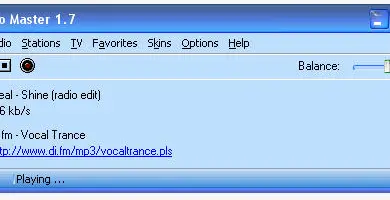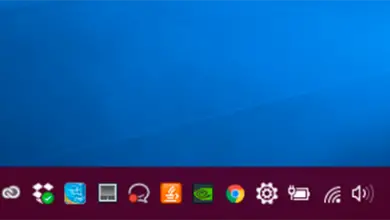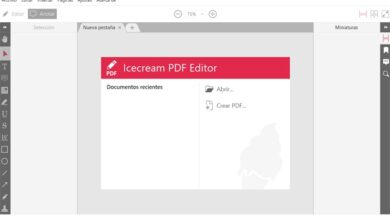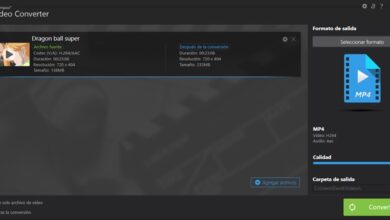Comment mettre à niveau vers Windows 10 Creators Update avec l’assistant de mise à niveau
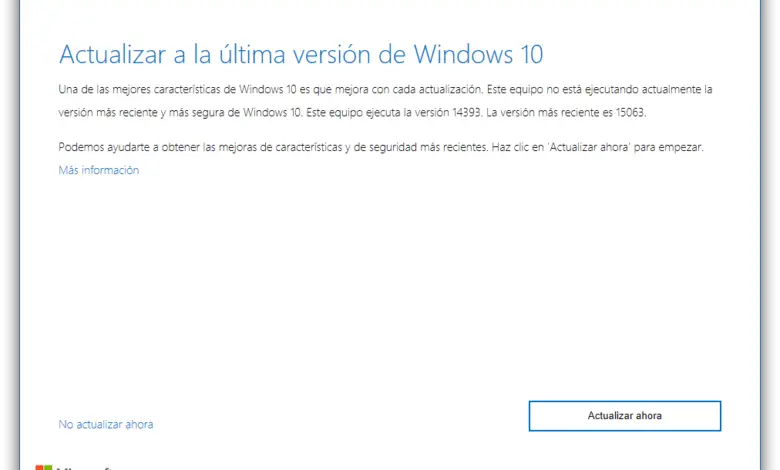
Windows 10 Creators Update est la nouvelle mise à jour du système d’exploitation de Microsoft qui devrait être publiée pour tout le monde le 11 avril 2017 mais, comme cela a déjà été annoncé ces dernières semaines, est désormais disponible pour tous les utilisateurs qui souhaitent le tester avant son lancement officiel. lancement peut le faire sans faire partie du programme Insider de Microsoft.
Tôt ce matin, nous avons fait écho à la disponibilité des images ISO de Windows 10 Creators Update en espagnol , prêtes à ce que tout utilisateur puisse télécharger et installer cette nouvelle version de Windows 10 directement à partir de celui-ci sans avoir à attendre le 11 avril.
De plus, nous avons également expliqué comment nous pouvons utiliser cette image ISO pour mettre à jour notre système d’exploitation sans avoir à créer un DVD d’installation ou une clé USB , le tout directement depuis Windows.
Cependant, au fil des heures, Microsoft publie de nouveaux outils afin que les utilisateurs qui le souhaitent puissent installer cette nouvelle version de Windows. L’un des moyens les plus simples de mettre à jour le système d’exploitation (mais pas exactement le plus rapide, vous devez donc avoir le temps de le faire) consiste à utiliser l’ assistant de mise à jour de Windows 10 , que nous avons déjà publié la semaine dernière.
Avec le lancement officiel de Windows 10 Creators Update RTM, cet assistant a déjà commencé à fonctionner et, ensuite, nous allons vous expliquer comment mettre à jour notre système vers Windows 10 Creators Update sans perdre nos programmes ou nos données grâce à l’assistant Windows 10 mise à jour.
Ce processus maintient tous nos programmes (sauf si certains ne sont pas compatibles), toutes nos données et toutes nos configurations, donc nous ne perdrons rien lors de la mise à jour de notre système d’exploitation.
Mise à jour vers Windows 10 Creators Update avec le nouvel assistant de mise à jour
Pour effectuer cette mise à jour, la première chose que nous devons faire est de télécharger cet assistant à partir du lien suivant . Une fois téléchargé, nous l’exécuterons et nous verrons une fenêtre comme la suivante, où elle nous indiquera la version que nous avons actuellement installée et la version que nous allons mettre à jour, étant 15063 celle que nous recherchons.
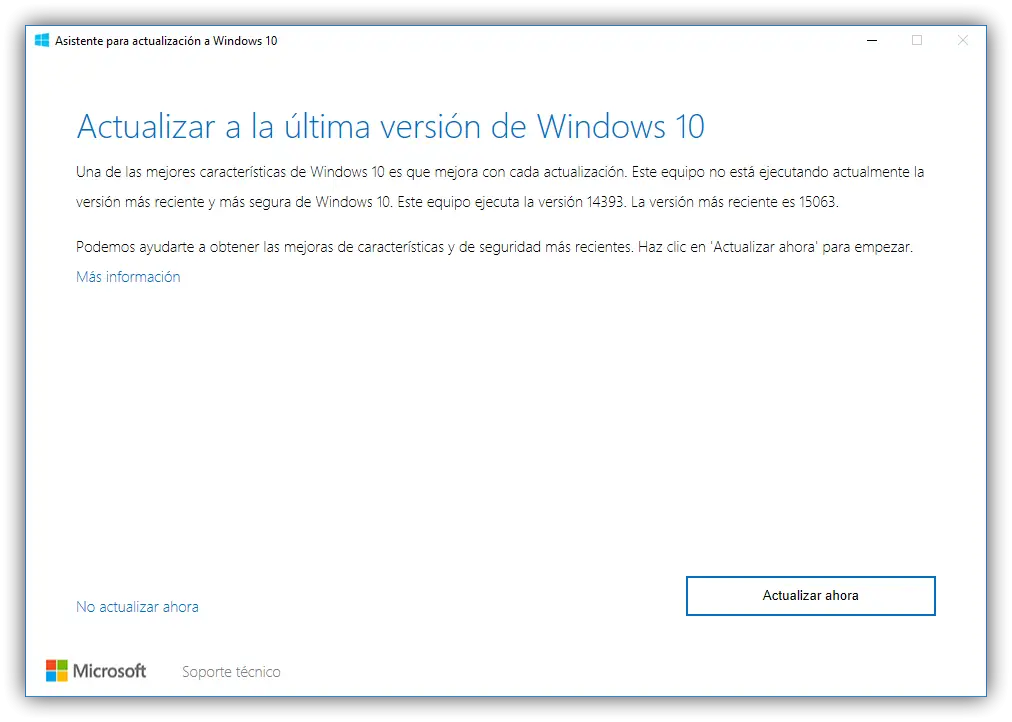
Cliquez sur » Mettre à jour maintenant » et l’assistant vérifiera que notre système est entièrement compatible avec cette nouvelle version. Si c’est le cas, nous verrons une fenêtre comme celle ci-dessous et nous pourrons continuer.
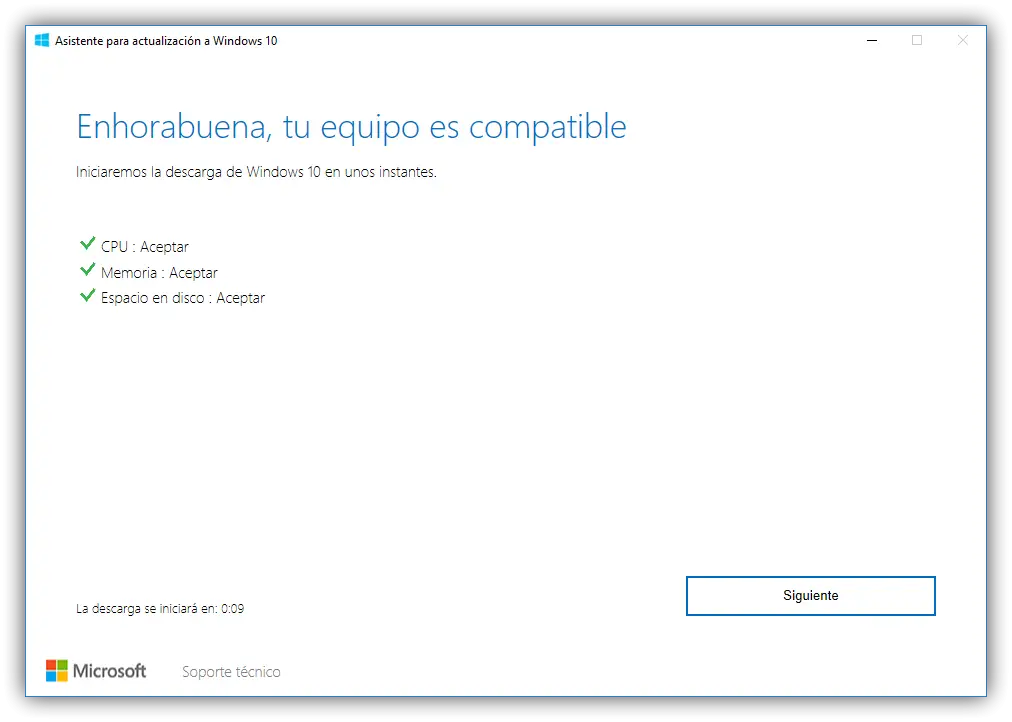
Cliquez sur «Suivant» et le téléchargement de cette nouvelle mise à jour commencera. Ce processus peut prendre un certain temps, nous attendrons donc patiemment qu’il se termine.
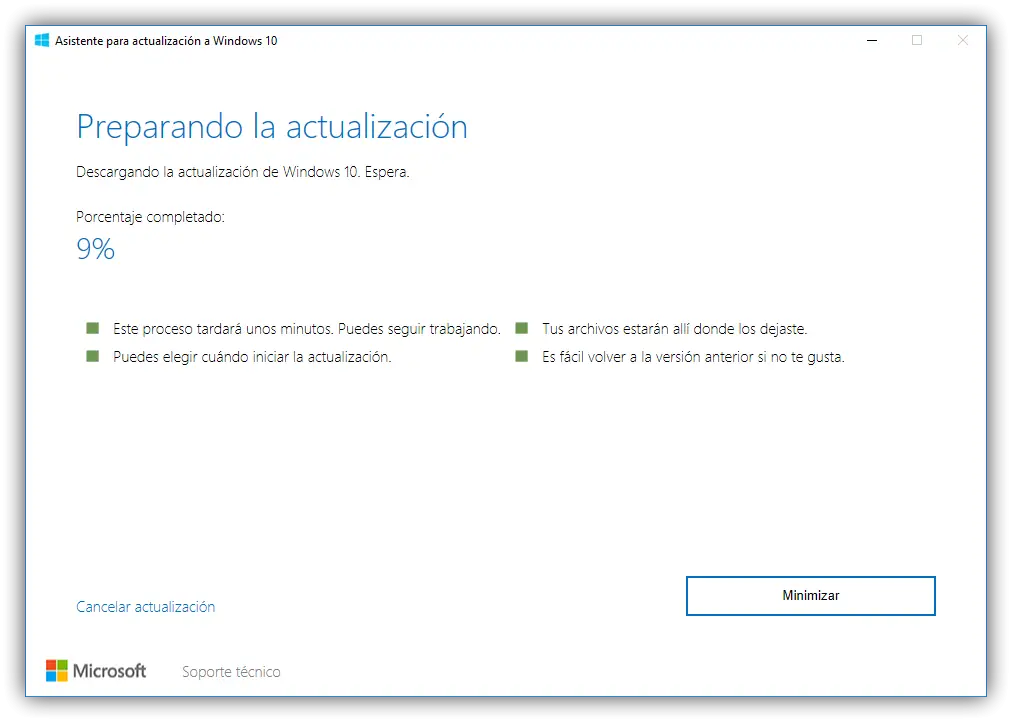
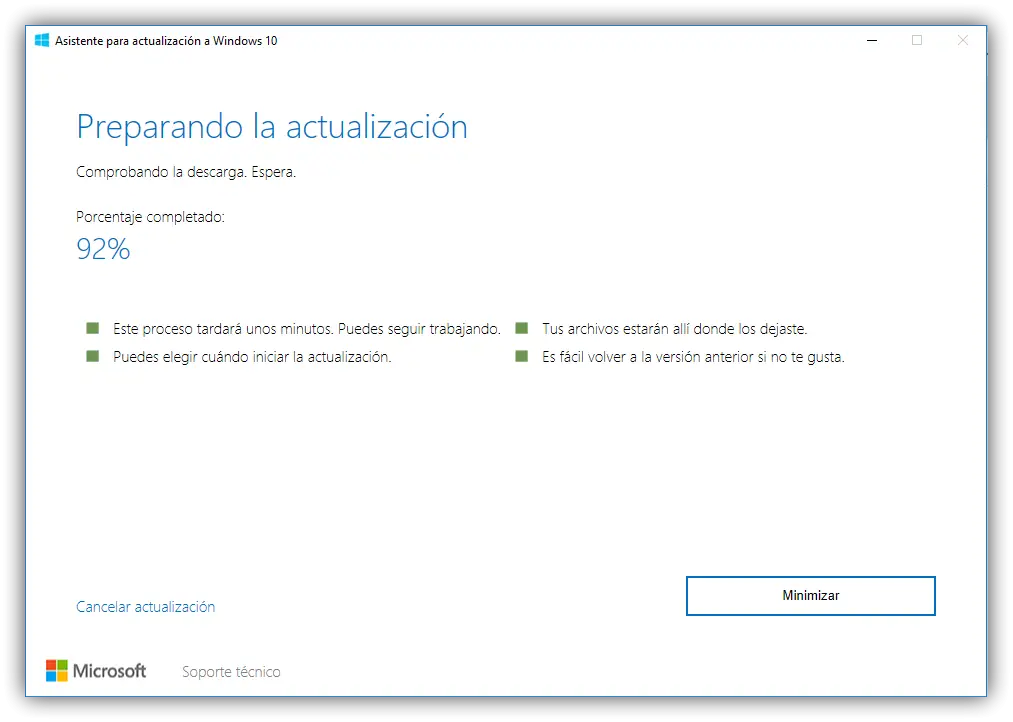
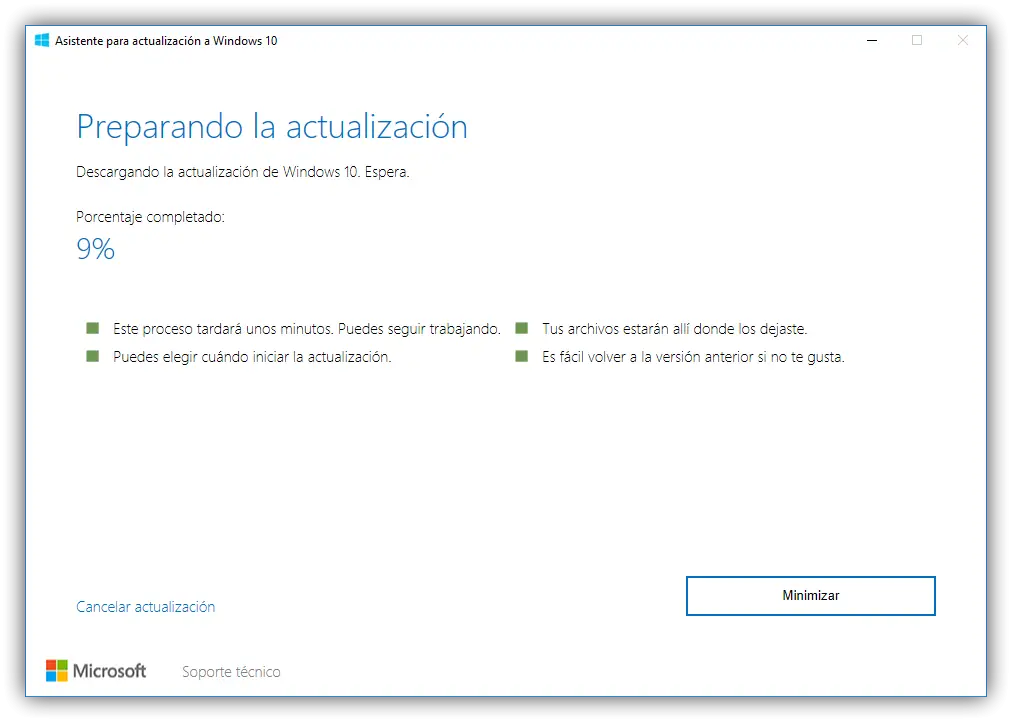
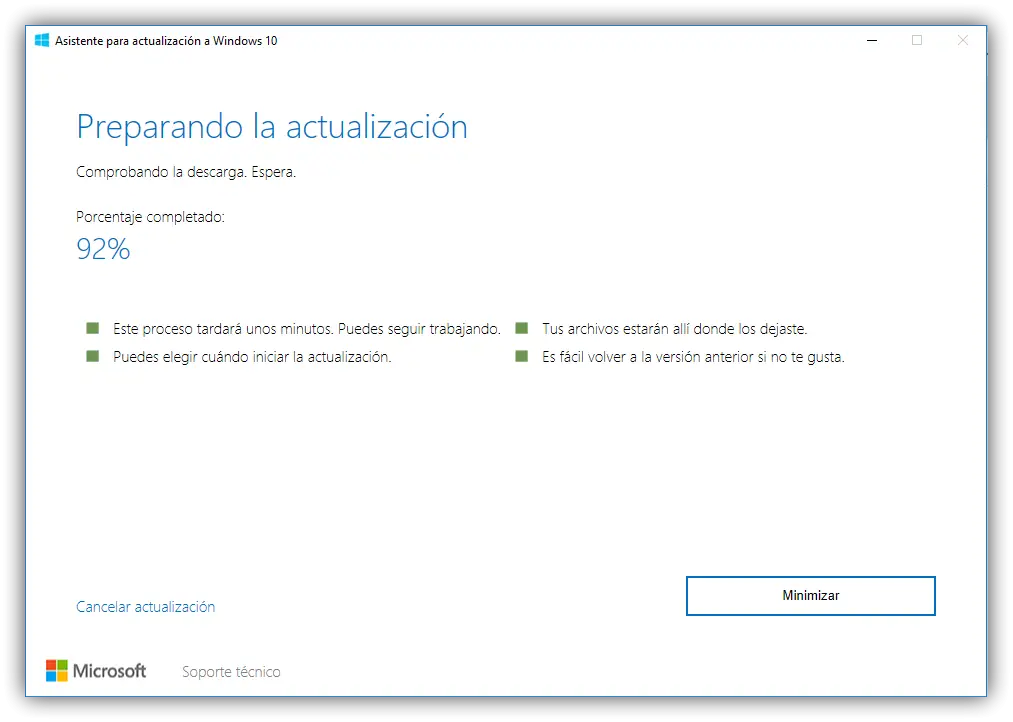
Une fois terminé, le processus d’installation commencera automatiquement. De même, nous attendons que cela se termine.
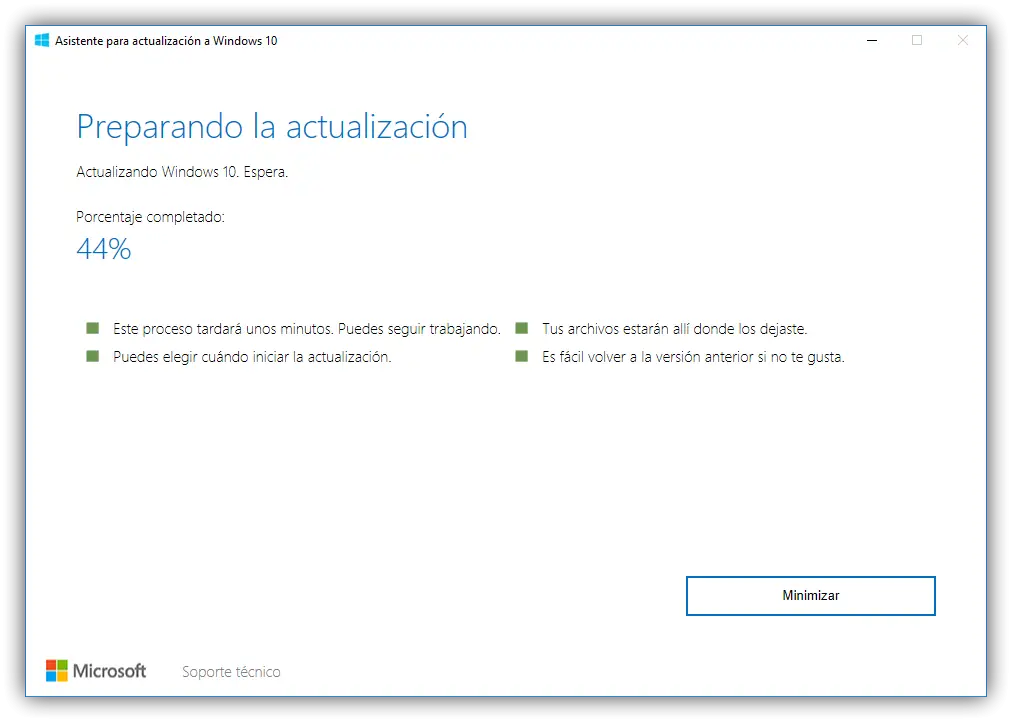
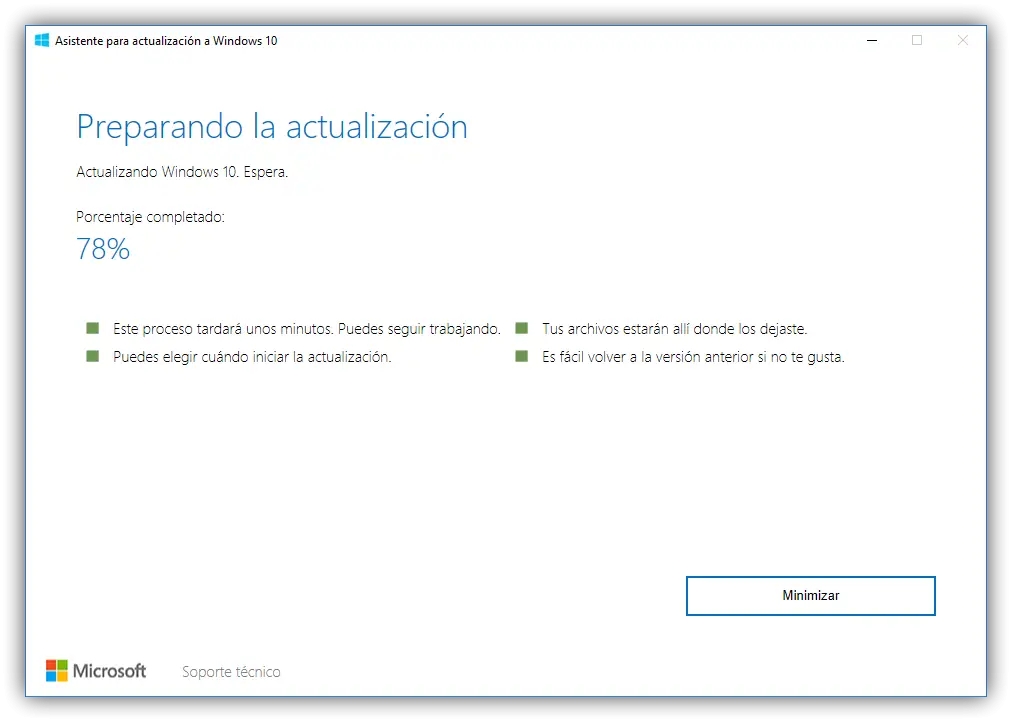
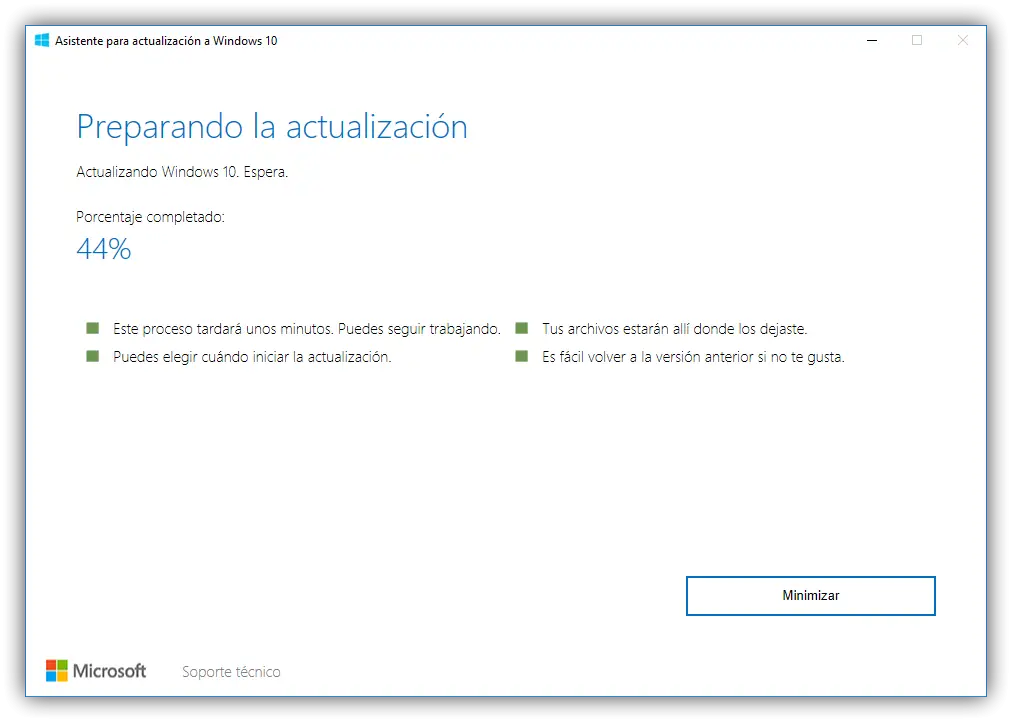
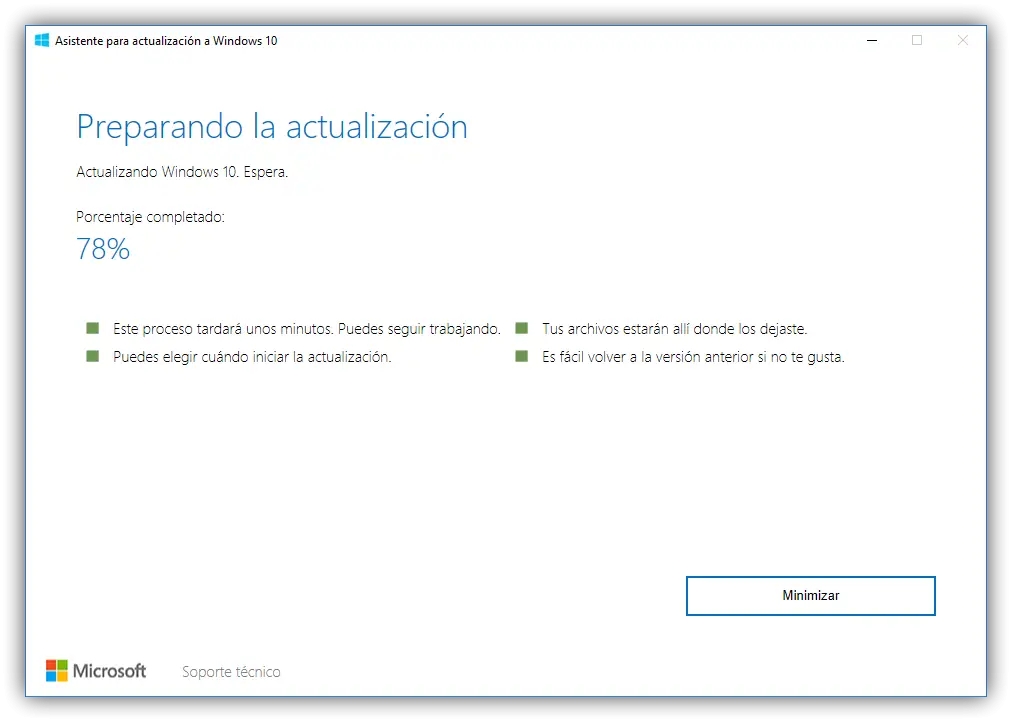
Une fois le processus de mise à jour de Windows 10 terminé, l’assistant nous montrera une fenêtre comme celle ci-dessous et indiquera que, dans une demi-heure maximum, notre ordinateur redémarrera pour terminer l’installation de Windows 10 Creators Update.
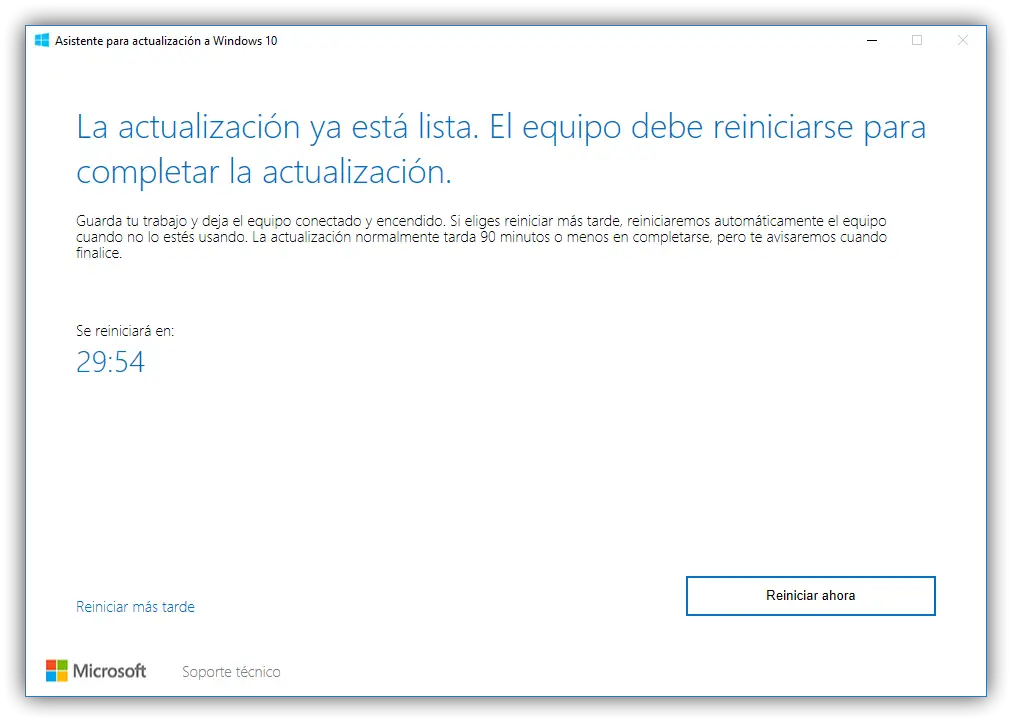
Nous attendons, ou cliquons directement sur « Redémarrer maintenant » et, après quelques secondes, notre Windows redémarrera pour terminer l’installation de cette mise à jour.
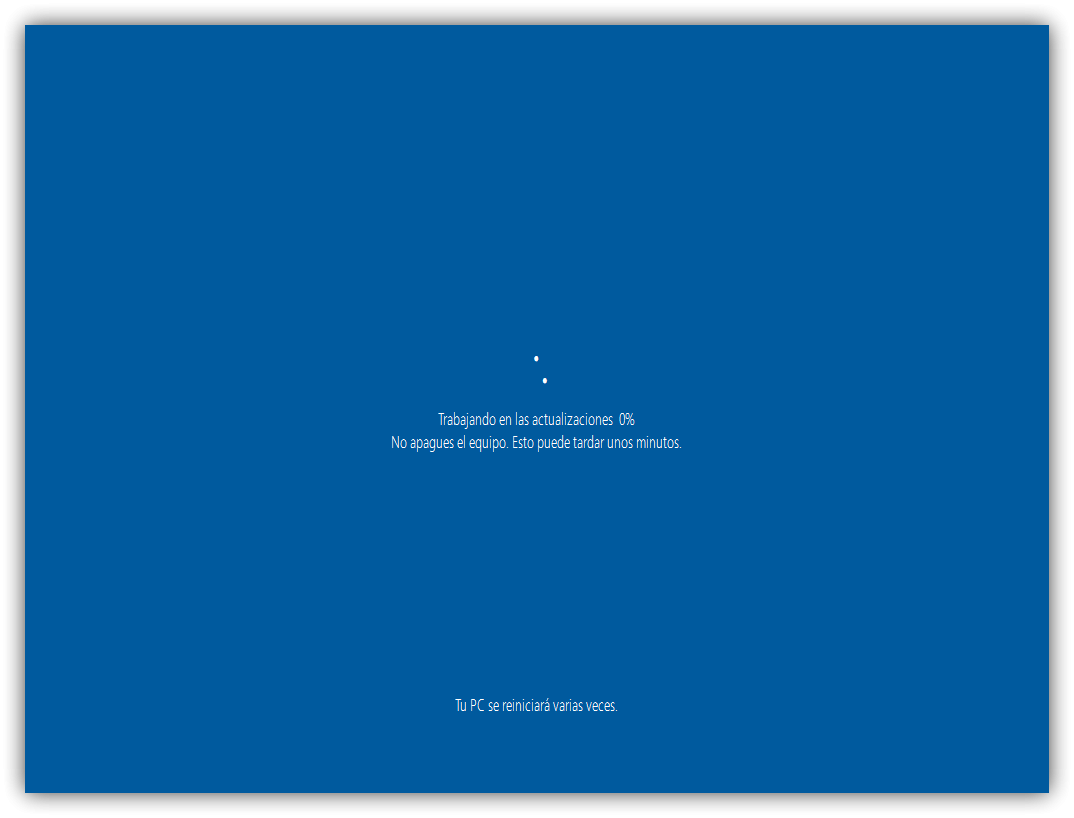
Cet assistant peut également prendre du temps et, comme il est évident, nous ne pourrons pas utiliser l’ordinateur pendant que Windows 10 travaille sur ses mises à jour.
L’ordinateur redémarrera plusieurs fois au cours de cet assistant, mais une fois terminé, le système démarrera. Il ne nous reste plus qu’à terminer le nouvel assistant de configuration de Windows 10 Creators Update pour pouvoir recommencer à utiliser notre ordinateur.
Lorsque nous reprenons le contrôle de notre système, nous pouvons voir comment la version 1703 est déjà installée , en particulier Windows 10 build 15063.0, qui correspond à la mise à jour attendue de Windows 10 Creators.
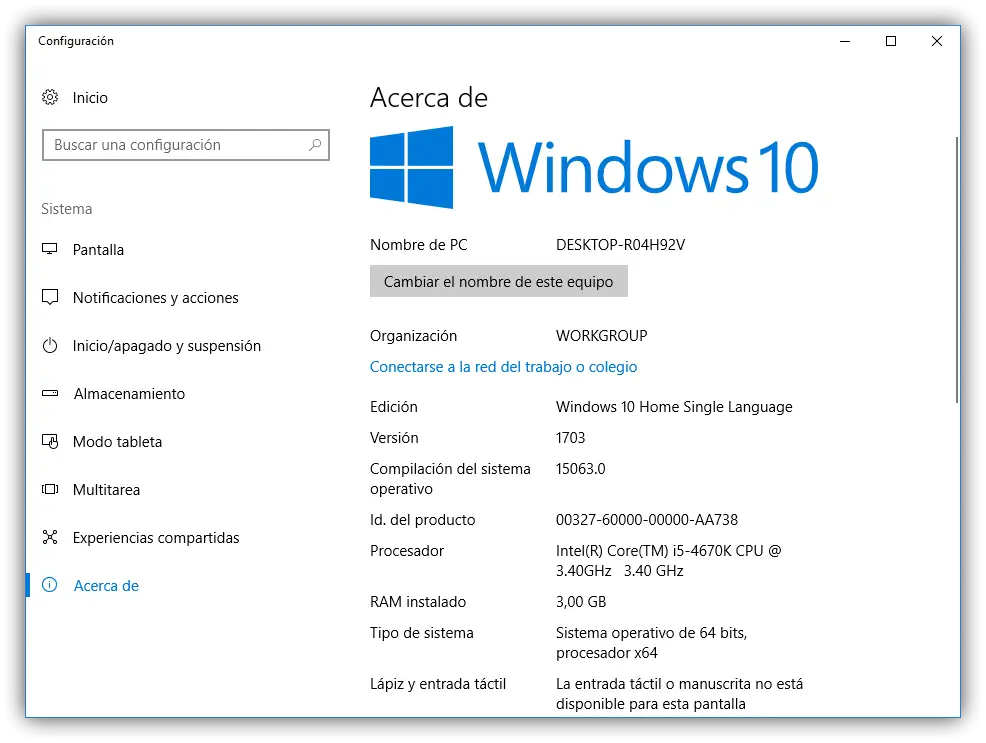
À partir de ce moment, nous pouvons commencer à profiter de toutes les fonctions et nouveautés que nous offre cette nouvelle mise à jour de Windows 10, une mise à jour qui, sans aucun doute, plaira à la plupart, puisqu’elle montre enfin un côté mature du nouveau système d’exploitation qui est déjà plus d’un an et demi.
Allez-vous mettre à jour votre système avec l’une de ces méthodes ou allez-vous attendre le 11 avril prochain pour que la mise à jour atteigne tous les utilisateurs?